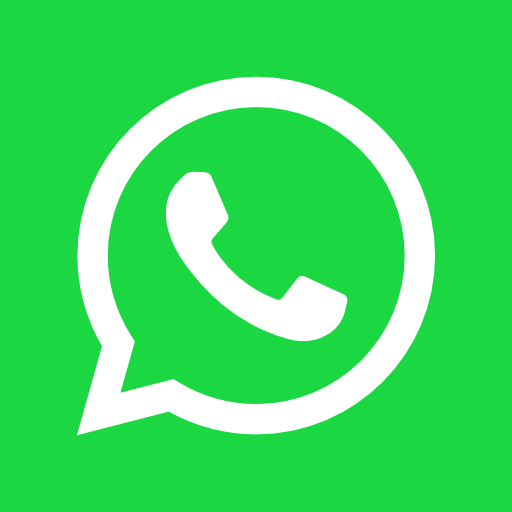Cách lập trang web bán hàng hiệu quả nhất dành cho người mới
Trong thời buổi hiện tại, việc tạo một trang web đã trở nên đơn giản hơn nhờ vào sự xuất hiện của các công cụ, phần mềm thiết kế website miễn phí. Vậy bạn đã có bao giờ nghĩ đến việc tạo một website chuyên dùng để bán hàng? Qua bài viết này, TMS xin giới thiệu đến bạn cách lập trang web bán hàng một cách hiệu quả.
Lý do bạn nên lập trang web bán hàng
Tại sao cần biết cách lập trang web bán hàng cho chính sản phẩm của bạn? Có thể bạn đã biết tới nhiều website giao dịch trực tuyến như Tiki, Shopee, Lazada, Amazon,… hoặc các ông lớn khác như Facebook, Google,… các trang web này hầu hết đều cho phép người dùng thực hiện hành vi trao đổi, mua bán.
Tuy nhiên bán hàng tại đây cũng giống như “con dao hai lưỡi”. Hãy thử tưởng tượng việc bán hàng trên những website này giống như bạn đang bán hàng trên đất của người khác. Và sẽ thế nào nếu một ngày “chủ đất” quyết định thay đổi các phương thức giao dịch?
Kết quả của việc đó chính là bạn sẽ bị mất một lượng lớn tệp khách hàng và ảnh hưởng trực tiếp tới doanh thu của bạn.
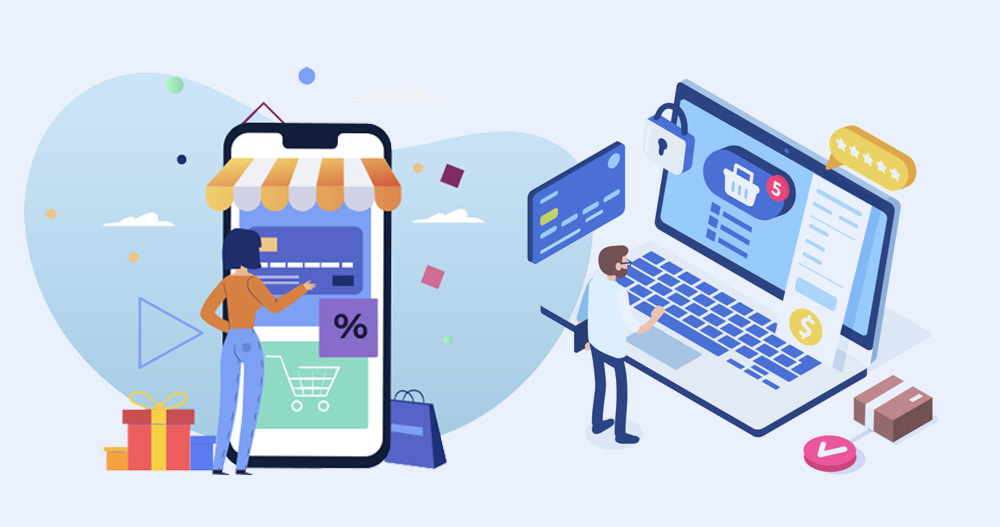
Việc tạo một website bán hàng cũng giống như việc bạn tự mua đất và tự bán hàng trên đất của mình. Bạn có thể thoải mái tiếp cận khách hàng với một chi phí tối ưu. Ngoài ra bạn có thể tự do lựa chọn cách thức giao dịch cũng như dễ dàng trao đổi với những khách hàng tiềm năng. Từ đó bạn có thể tăng tỷ lệ chuyển đổi và nâng cao doanh số.
Cách lập trang web bán hàng hiệu quả với WordPress
Trong bài viết này chúng tôi muốn hướng dẫn bạn cách lập trang web bán hàng với WordPress. Lý do chúng tôi chọn WordPress là bởi vì đây là một nền tảng nổi tiếng và được sử dụng phổ biến nhất hiện nay. WordPress tích hợp nhiều công cụ vào plugin miễn phí có thể giúp bạn tạo được một website bán hàng tốt nhất
Cài đặt Hosting & Domain
Hosting & Domain chính là những viên gạch đầu tiên để xây dựng website của bạn. Hosting nói theo cách đơn giản chính là nơi lưu trữ toàn bộ thông tin cho trang web của bạn. Domain – tên miền, chính là địa chỉ website của bạn, tương tự như địa chỉ nhà của chúng ta, mỗi website chỉ nên có một tên miền.
Thông thường, các hosting sẽ được cung cấp bởi một nhà cung cấp hosting nhất định và bạn sẽ được tặng kèm theo tên miền. Nếu như bạn đang phân vân không biết nên chọn ai giữa vô vàn nhà cung cấp hosting ngoài kia, thì ngay tại TMS chúng tôi xin cung cấp dịch vụ cung cấp tên miền và hosting với giá rẻ.
Cài đặt và kích hoạt WordPress
Sau khi đã có một hosting và tên miền của chính mình, bạn có thể bắt đầu tạo cho mình một website bán hàng riêng. Với trình tự động cài đặt của Hostinger, bạn không cần lưu tâm đến cách cài đặt WordPress, những việc bạn cần làm chỉ là nhấp vào Control panel của Hostinger và nhấp vào Auto Installer, sau đó chọn WordPress.
Tại đây bạn bắt đầu điền các thông tin như:
- Domain: Tên miền
- URL: Đường dẫn tới trang web của bạn
- Administrator Usename/ Administrator Password: Tên đăng nhập và mật khẩu
- Administrator Email: Email của bạn
- Website Title: Tên website của bạn
- Language: Ngôn ngữ
Nhấn Install là bạn đã hoàn thành việc tạo website cho riêng mình.
Thiết kế UX và UI cho trang web
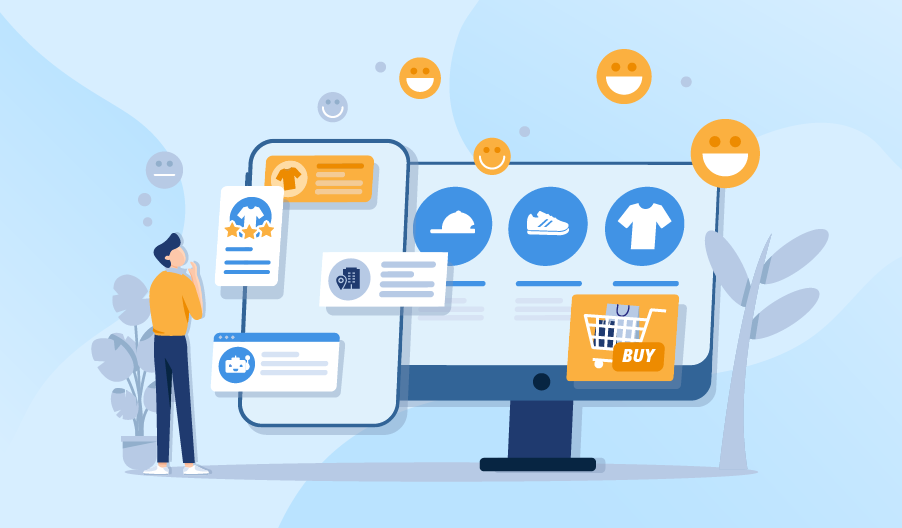
UX – User Experience và UI – User Interface là yếu tố tiếp theo mà chúng tôi muốn đề cập đến trong bài cách lập trang web bán hàng này. Đây là những yếu tố không thể thiếu đối với bất kỳ website nào.
UX – trải nghiệm người dùng chính là những gì người xem cảm nhận được khi truy cập trang web của bạn. UX được đánh giá bởi các yếu tố như tốc độ load web, bố cục khả năng điều hướng của web, độ phân giải hình ảnh,…
UI – giao diện người dùng là những gì hiện lên trên trang web của bạn như màu sắc, bố cục, cách sắp xếp trang web. Bạn sẽ cần phải thiết kế UI một cách đẹp mắt và bổ ích nhất để thu hút khách hàng đến với website của bạn.
Cài đặt các Plugin cho trang web
Tương tự như các website khác, website bán hàng cũng cần có những plugin – tiện ích mở rộng, để hỗ trợ tốt nhất cho việc quản lý và bán hàng.
Để cài đặt plugin cho website:
- Bước 1: Bạn đăng nhập vào giao diện admin của website
- Bước 2: Tại mục Công cụ bạn chọn Cài đặt mới
- Bước 3: Bạn trỏ chuột tới ô tìm kiếm và bắt đầu tìm những plugin mà bạn muốn cài đặt
- Bước 4: Chọn Plugin bạn muốn và nhấp Cài đặt để hoàn tất
Về phía TMS, chúng tôi có vài gợi ý về các plugin cho bạn như: Photo Gallery by 10Web, Wc Vendors Marketplace, Woocommerce,…
Cài đặt và kích hoạt Woocommerce
Woocommerce chính là plugin được sử dụng phổ biến để tạo website bán hàng. Cách cài đặt Woocommerce cũng tương tự như các plugin khác. Sau khi đã cài đặt Woocommerce bạn cần tùy chỉnh một số mục như:
Cài đặt trang: Trang website mà Woocommerce hoạt động
Vị trí cửa hàng: Điền các thông tin về đơn vị tiền tệ, vị trí cửa hàng và kích thước cửa hàng của bạn
Shipping & Tax: Lựa chọn cách thức giao hàng và thanh toán thuế
Thanh toán: Lựa chọn phương thức thanh toán cho sản phẩm của bạn.
Bắt đầu đăng các sản phẩm
Nếu bạn đọc đến đây thì chúng tôi xin chúc mừng bạn vì bạn có thể tự tay mình tạo một website bán hàng chính hiệu. Nhưng để bán được hàng thì bạn phải đăng các mặt hàng được bày bán đúng không?
Sau khi đã cài đặt Woocommerce bạn chọn “Sản phẩm” => “Thêm sản phẩm mới”.
Tại đây, bạn bắt đầu điều chỉnh các thông tin về sản phẩm bao gồm:
- Tên sản phẩm
- Mô tả về sản phẩm
- Phân loại sản phẩm
- Thuộc tính sản phẩm
- Giá tiền và cách thức thanh toán
Chọn “Cập nhật” là bạn bắt đầu có thể thực hiện việc bán hàng trên website của chính mình.
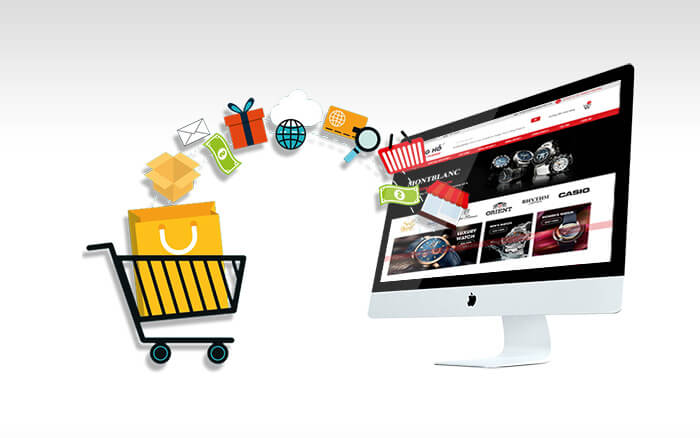
Trên đây là toàn bộ cách lập trang web bán hàng hiệu quả nhất. Chúng tôi hi vọng sau khi đọc bài viết này bạn sẽ có đủ lượng thông tin giúp bạn có thể tạo website bán hàng cho riêng mình. Nếu bạn có bất kỳ thắc mắc nào, đừng ngần ngại liên hệ với chúng tôi để nhận được hỗ trợ từ đội ngũ Truyền thông TMS nhé!
Xem thêm:
Thiết kế website chuẩn SEO: 6 bước thực hiên và kiểm tra